
Damian Washington
0
2519
306
Omvendte bildesøkemotorer tar et bilde som input og søker på nettet etter visuelt lignende bilder. Det kan brukes til å finne ut om noen har plagiert copyright-bildet ditt, identifisert ukjente ting, sporet kilden til et bilde, blant flere andre ting. Googles søk omvendt bilde er den mest populære søkemotoren for omvendt bilde, men det er bare tilgjengelig på skrivebordet, og hindrer Android- og iPhone-brukere fra denne elementære funksjonen. Så hvis du har tenkt på å gjøre et omvendt bildesøk på telefoner, her er du hvordan du kan reversere bildesøk på Android og iPhone:
Hvordan reversere bildesøk på Android
1. Bildesøk
Bildesøk lar deg raskt reversere søk i et bilde ved å dele bildet fra ditt galleri, nettleser eller hvor som helst du liker. Det er et alternativ å laste opp et bilde fra appen, selv om jeg synes jeg bruker den "Dele" menyen mye mer praktisk.
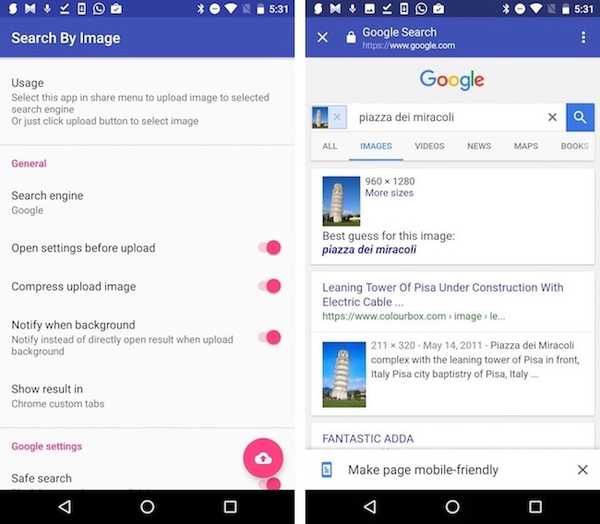
Den lar deg bruke tilpassede omvendte søkemotorer og har et par pene Google-omvendte bildesøk-spesifikke funksjoner som blokkerer eksplisitte bilder og innstilling regionbaserte viderekoblinger. Det kan komprimere bilder for raskere opplastinger, så brukerne med dårlig nettverkstilkobling er dekket. Når bildet er lastet opp, kan det vise resultatet i en tilpasset Chrome-fane, eller en nettleser du ønsker. Alt i alt er det et solid Google omvendt bildeverktøy, pakket inn i et vakkert materialdesigngrensesnitt.
Installere: (Gratis, med kjøp i appen)
2. Søk etter bilde
Søk etter bilde er et annet enkelt søkeverktøy for omvendt bilde, som viser omvendte søkemotorresultater fra Google Bilder og TinEye. Å utføre et omvendt bildesøk er like enkelt som å dele bildet hvor som helst og velge “Søk etter bilde”Alternativet. I likhet med bildesøk, lar den deg også velge et bilde fra appen, selv om det å dele bildet er, som jeg allerede har nevnt, en mye mer praktisk måte å oppnå det samme på. Du kan beskjær, endre størrelse eller snu et bilde før du faktisk laster det opp.
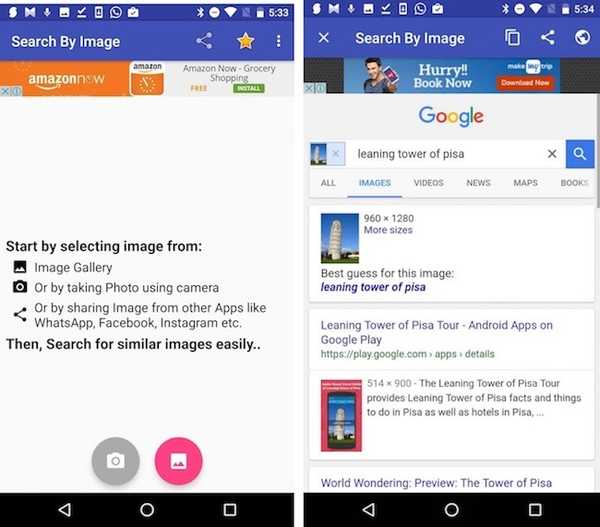
I innstillingene kan du stille inn søkeresultatene til å vises i appen eller standard nettleseren. Den foretrukne søkemotoren er satt til Google som standard, men du kan endre den til TinEye hvis du vil. Hvis du velger å bruke Google, får du en ekstra innstilling for å angi nivået for "Googles trygge søk”For å blokkere eksplisitte bilder.
Installere: (Gratis, annonsestøttet)
Hvordan reversere bildesøk på iPhone
1. Søk etter bildeutvidelse
Search By Image Extension er det nyeste tilskuddet til mengden av lignende iOS-apper. For å reversere søk i et bilde, bare del bildet fra Bilder-appen, nettleseren eller bokstavelig talt hvor som helst, og velg “Søk i bilde”Alternativet.
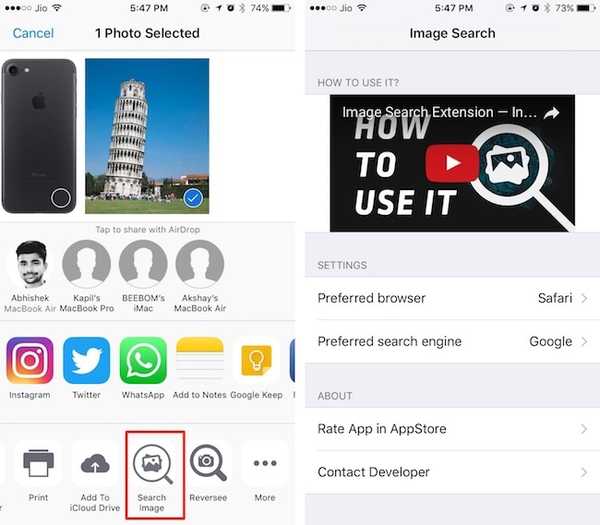
Det kan reversere søk i et bilde ved å bruke Google og Yandex, som nå. Du kan velge å vise resultatene i nettleseren du ønsker. Hvis du ikke liker å åpne en fullverdig nettleser, kan du velge å åpne den i “Safari i appen ” (à la Chrome tilpassede faner!).
Installere: (Gratis)
2. Reversee
Reversee er en søkemotorklient for omvendt bilde for iOS som kommer med mange bjeller og fløyter. Gratisversjonen kommer med en redaktør til beskjære eller rotere bildet, et alternativ for å vise søkeresultater i foretrukket nettleser og del bilder fra innsiden av appene for å gjøre omvendt søk mye mer praktisk.
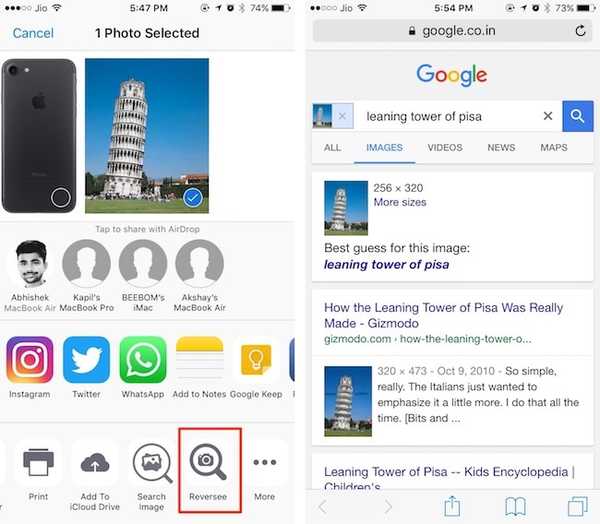
Pro-versjonen låser opp flere funksjoner som muligheten til å velge mellom flere søkemotorer (Google, Bing, Yandex) for forbedrede søkeresultater. Det lar også du beskjærer bilder automatisk, låser opp flere redigeringsalternativer, fjerner annonser og mye mer.
Installere: (Gratis, med $ 3,99 for Pro-versjonen)
3. Veracity
Veracity er en annen populær søkemotorklient for omvendt bilde for iOS. Fordi Veracity ikke støtter deling fra apper inne, må du lanserer den eksplisitt hver gang du vil reversere søk i et bilde. Du kan velge et bilde fra din kamerarulle, fotobibliotek, Dropbox eller fra utklippstavlen.
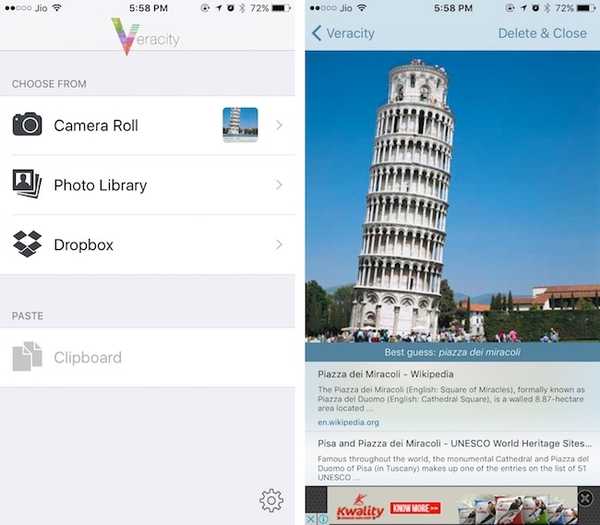
Som en bonus kan det identifiser innholdet inne bildet. Gratisversjonen viser annonser ved siden av søkeresultater og kan fjernes med et kjøp i appen. Et annet kjøp i appen på omtrent en dollar låser opp et beskjæringsverktøy for å beskjære bilder før du laster opp.
Installere: (Gratis, med kjøp i appen)
Omvendt bildesøk ved hjelp av webtjenester
Du kan reversere bildesøk ved hjelp av noen få nettjenester, og eliminere behovet for en dedikert app. Jeg lister opp et par slike nettjenester:
1. CTRLQ
CTRLQ er en enkel webtjeneste som lar deg laste opp et bilde fra Android- eller iOS-enheten din og utføre en Google omvendt bildesøk for det. Du må lagre bildet på galleriet / kamerarullen på forhånd.
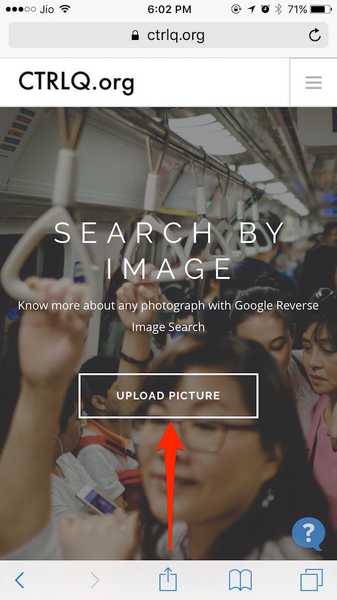
Besøk nettsiden
2. TinEye
I motsetning til Google, lar TinEye deg laste opp et bilde fra Android- eller iOS-enheten din og utføre et omvendt bildesøk etter det. TinEyes nettsted lar deg laste opp et bilde fra Galleri eller Google Disk hvis du besøker nettstedet fra en Android-enhet. På en iOS-enhet lar den deg laste opp et bilde fra kamerarulle eller iCloud Drive (ikke noe overraskende her, ikke sant?).
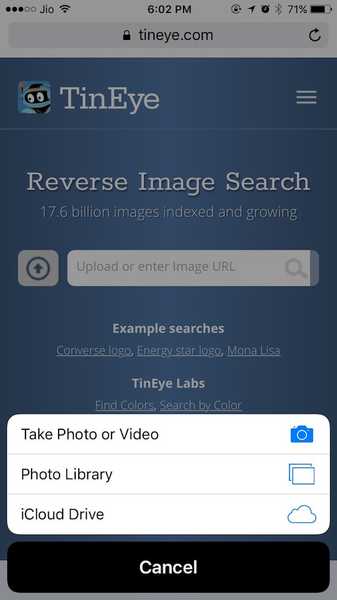
Besøk nettsiden
3. Google Bilder
Merk: Dette er en slags løsning for å gjøre Google omvendt bildesøk til å fungere på mobil.
Nå vet du sannsynligvis at du kan reversere bildesøk på Google Bilder fra skrivebordet, men ikke fra mobilsiden. Du kan komme deg rundt dette lett ved ber om et stasjonært nettsted fra mobilnettleseren mens du er på Google Bilder nettsted.
Slik gjør du det på Chrome-mobil for Android og iOS:
- Trykk på de tre prikkene flyte menyen og velg “Be om skrivebordsside“.
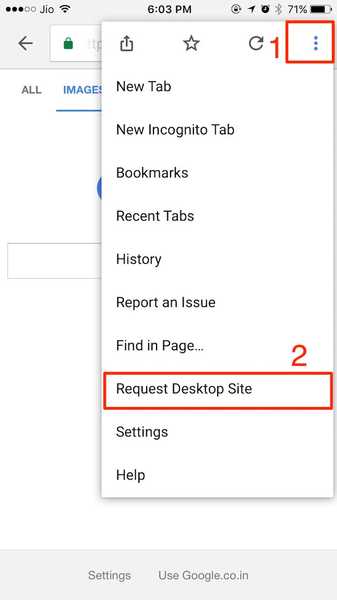
Slik gjør du det på Safari:
- Trykk lenge på innlastingsikonet i adressefeltet og velg “Be om skrivebordsside“.
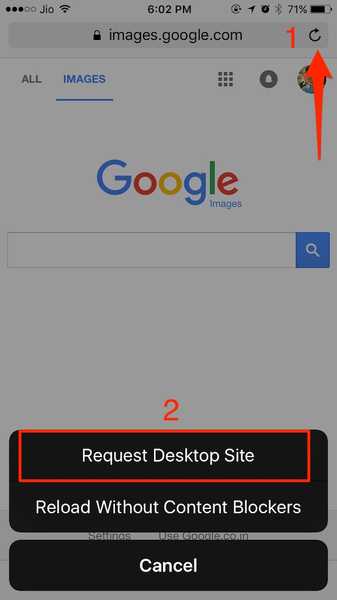
I begge tilfeller bør Google Bilder-nettstedet laste inn på nytt på skrivebordsversjonen, og du kan laste opp bilder fra Android / iPhone ved å klikke på kameraikonet:
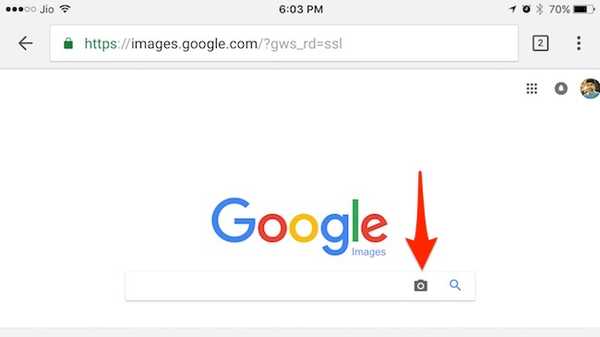
Pro-tips: I Chrome kan du reversere søk i et bilde raskt ved å trykke lenge på bildet og velge "Søk på Google etter dette bildet“. Dette fungerer selvfølgelig bare på bilder på nettet og ikke lokalt lagrede bilder.
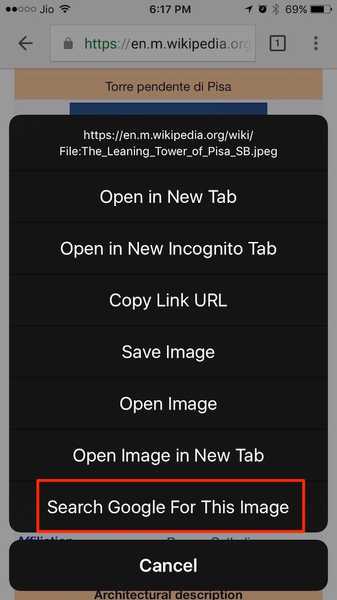
SE OGSÅ: Beste omvendte søkemotorer, apper og bruksområder
Omvendt bildesøk på mobil ved hjelp av disse appene
Det er ganske overraskende at Google Bilder ikke lar deg reversere bildesøk som standard på mobil. Heldigvis kan du bruke hvilken som helst av disse appene for å reversere bildesøk på Android-enheten din og iPhone / iPad. Hvis du synes å installere en app er litt for mye for en tjeneste du bruker sjelden, kan du pakke deg med de ovennevnte webtjenestene.
Hva synes du om omvendt bildesøk? Kan du tenke på kreative bruksområder for omvendt søk i et bilde på mobil? Jeg vil gjerne høre i kommentarfeltet nedenfor.















